相信许多伙伴还不了解PPT如何一秒插入多张图片,下面小编就给大家分享下PPT中一秒插入多张图片的方法。
1、准备好图片,打好有序数字的图片文件名如:1.jpg、2.jpg……,放在pictures文件中。

2、按快捷键ctrl+m,连续按创建多个空白幻灯片,要插入多少图片建多少个,也就是连续按多少下快捷键。
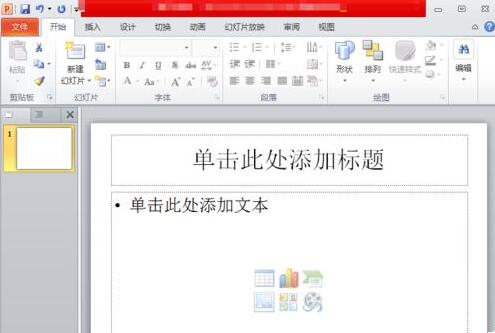
3、按快捷键alt+f11,打开Visual Basic编辑器窗口,右键点击“插入”,再点击“模版”,在弹出的代码编辑窗口中输入以下代码:
Sub InsertPic()
Dim i As Integer
For i = 1 To ActivePresentation.Slides.Count
ActivePresentation.Slides(i).Select
With ActiveWindow.Selection.SlideRange
.FollowMasterBackground = msoFalse
.Background.Fill.UserPicture "D:Pictures" & i & ".jpg"
End With
Next
End Sub
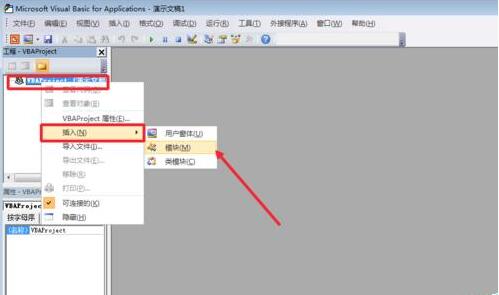
4、代码输入后关闭。再按快捷键alt+f8,打开宏对话框,选中我们上面建立的InsertPic宏,点击“运行”即可,这时就能将图片都插入了。
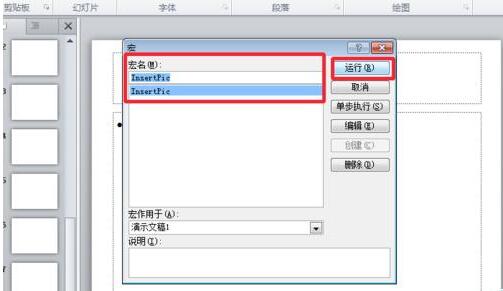
ppt模板文章推荐:
PPT制作的13个实用小技巧
PPT大神的操作技巧有哪些
如何选中PPT中被其他图形挡住的图形
如何让PPT页面自适应屏幕大小
文章为用户上传,仅供非商业浏览。发布者:Lomu,转转请注明出处: https://www.daogebangong.com/articles/detail/How%20to%20insert%20multiple%20pictures%20in%20one%20second%20in%20PPT.html

 支付宝扫一扫
支付宝扫一扫 
评论列表(196条)
测试